iphone照片怎么导入电脑_苹果手机照片怎么导入电脑
发布时间:2017-03-09 18:02
相关话题
iphone手机现在越来越多人使用了,他的ios系统跟别的手机不太一样,特别是要把图片上传到电脑时,有点麻烦,下面是小编教大家iphone照片导入电脑的方法,希望大家喜欢!
iphone照片导入电脑的方法
用itunes传输电脑图片
搜索itunes官方下载,下载安装itunes,并完成相关设置。

将苹果设备如iphone连接到电脑上,一般itunes会自动启动弹出对话框。如果没有自动弹出,就手动打开itunes,点击选择iphone。

切换的界面如图所示,选择“照片”选项。

将需要上传的文件复制粘贴到指定的文件夹中,如电脑中苹果自设的“我的图片”中的photostream中的uploads文件夹。

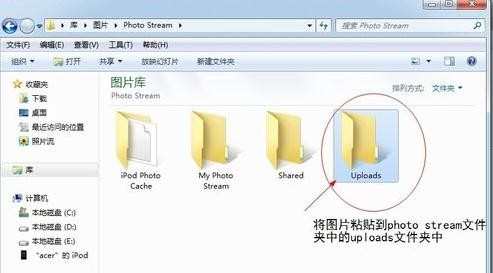
再选择需要同步的文件夹,如photostream中的uploads,然后点击同步按钮进行同步。



同步完成后,就可以在iphone中看到图片了。当然,如果你觉得以上方法比较麻烦还可以用下载itools进行文件传输。

用itools传输电脑图片
搜索itools官方下载,并进行下载安装。
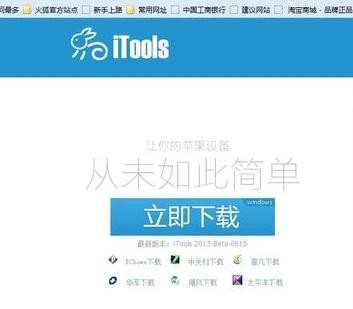
将需要上传的图片复制粘贴到指定的文件夹中,如“我的图片”中的photostream中的uploads。
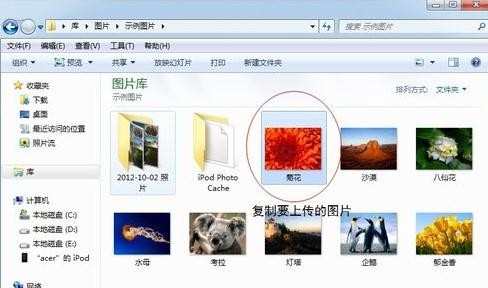

在itools中选中图片管理。不要选“相机胶卷”,因为要将图片上传到相机胶卷还要在apple store下载安装“应用兔”。选择照片图库并且点击导入,在弹出的对话框中找到需要上传的图片文件夹,如“我的图片”中的photostream中的uploads,点击确定进行导入上传。


导入以后还可以进行一些图片编辑。

iphone照片导入电脑的相关文章:
1.如何将iPhone照片导入到电脑
2.怎么把iphone照片传到win7电脑
3.怎么把iphone照片传到电脑mac
4.怎么把iphone照片传到mac电脑

iphone照片怎么导入电脑_苹果手机照片怎么导入电脑的评论条评论